Community resources
Community resources
Community resources
Tuto Insight : Comment associer automatiquement un utilisateur à un objet ?
Sur votre portail client Jira, un demandeur peut sélectionner le matériel impacté par son ticket. Vos agents savent directement quelle imprimante est en panne ou quel ordinateur a un problème de wifi.
Et si vous facilitiez l'expérience client en leur enlevant l'étape de sélection du matériel ?
Prenons l'exemple d'un ordinateur : en général, un ordinateur est utilisé par une seule personne. On veut donc que l'ordinateur soit automatiquement associé aux tickets créés par son utilisateur.
Je vous explique comment mettre ce comportement en place en 4 étapes ⤵️
Étape 1 : Attributs de l'objet Ordinateur dans Insight
Ajoutez un attribut de type Utilisateur à votre objet Ordinateur :
Définissez cet attribut comme unique pour vous assurer qu'une personne n'est associée qu'à un seul ordinateur :
Associez ensuite chaque utilisateur à un ordinateur grâce à ce nouvel attribut :
Étape 2 : Champ personnalisé Ordinateur
Créez un champ personnalisé de type Insight :
- Filtrer le périmètre (IQL) :
objectType = Ordinateur
- Filtrer le périmètre du ticket (IQL) :
Utilisateur = ${reporter}
Notez l'id de votre champ, vous le trouvez tout en haut de l'écran de configuration : dans mon cas, c'est 10105.
Ajoutez ensuite ce champ Ordinateur aux écrans de votre projet.
Étape 3 : Votre workspace id
Récupérez l'id de votre workspace en jouant la requête API suivante (⚠️ remplacez "votresite" par votre vrai site à vous):
https://votresite.atlassian.net/rest/servicedeskapi/insight/workspace
Ci-dessous un exemple de réponse :
{"size":1,"start":0,"limit":50,"isLastPage":true,"_links":{"self":"https://votresite.atlassian.net/rest/servicedeskapi/insight/workspace","base":"https://votresite.atlassian.net","context":""},"values":[{"workspaceId":"ABCDEF"}]}
Ici, l'id de notre workspace est ABCDEF.
Étape 4 : Règle d'automatisation
Créez la règle d'automatisation suivante :
| 1 | Quand un ticket est créé | 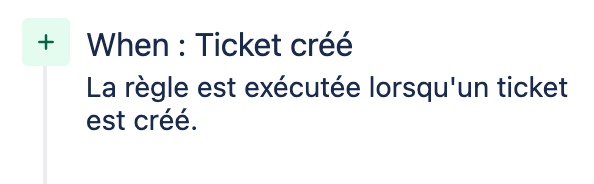 |
|
| 2 | S'il s'agit d'une requête liée à un ordinateur |  |
|
| 3 | Alors on recherche l'objet Ordinateur associé au rapporteur | 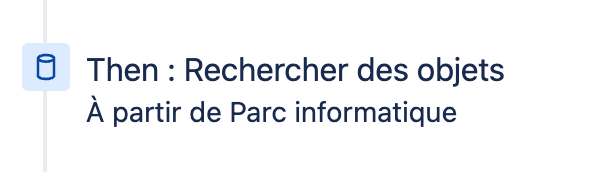 |
objectType = Ordinateur AND Utilisateur = {{issue.reporter.accountId}}
|
| 4 | Et on remplit le champ Ordinateur dans le ticket | 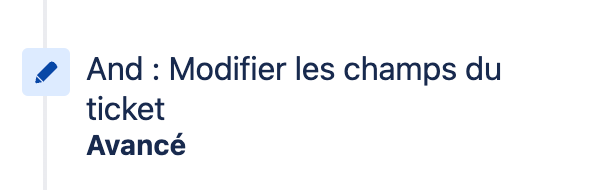 |
Remplacez ci-dessous :
{
|
Et voilà, vos tickets associeront automatiquement l'ordinateur au rapporteur du ticket !
Si vous avez des questions, n'hésitez pas à les poser en commentaire 💬
- Manon Soubies-Camy
Was this helpful?
Thanks!
Manon Soubies-Camy

About this author
Atlassian consultant
France
286 accepted answers
TAGS
Atlassian Community Events
- FAQ
- Community Guidelines
- About
- Privacy policy
- Notice at Collection
- Terms of use
- © 2025 Atlassian





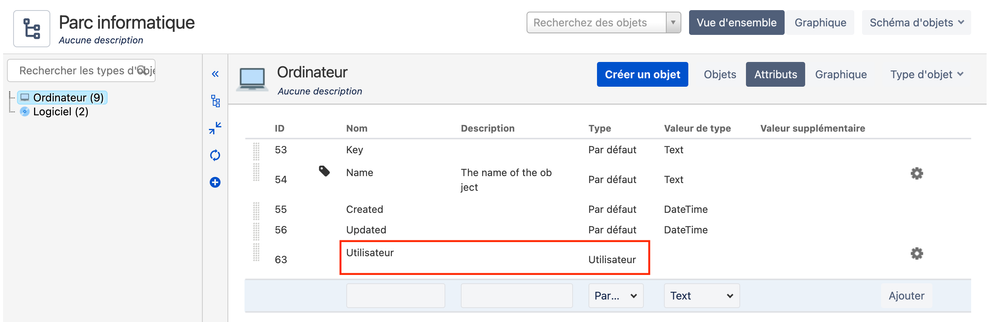
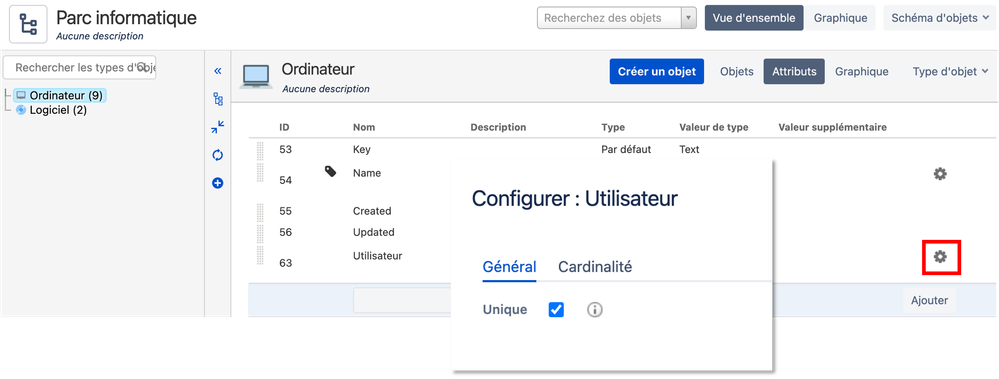
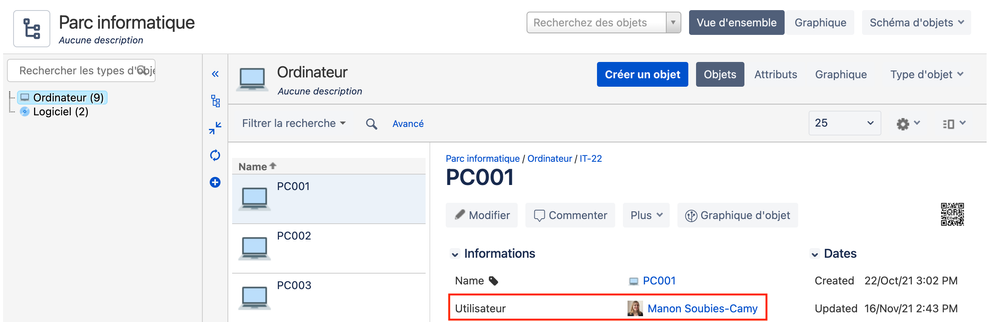
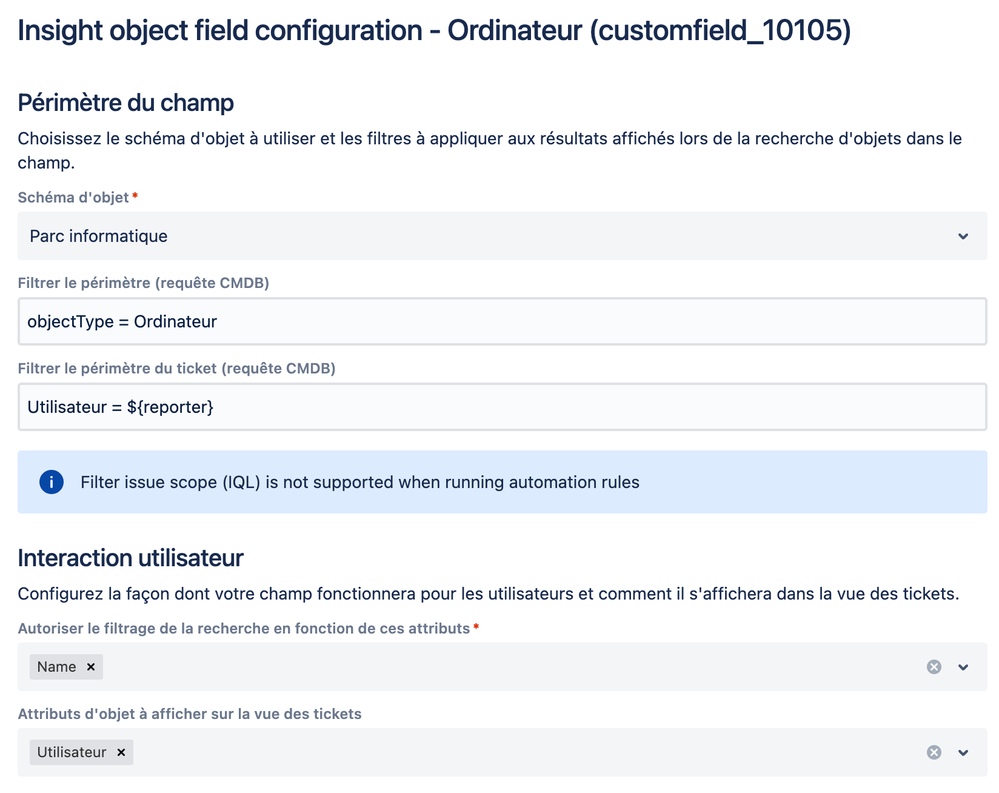
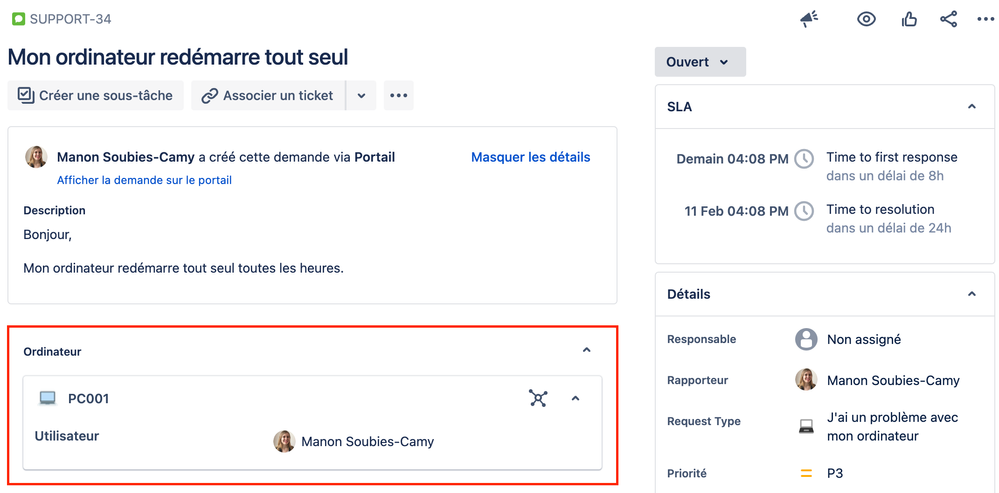
12 comments